Il vocabolo frizzare viene inteso come una sensazione dolorosa di numerose punture o di una gradevole percezione di solletico al palato provocato da bevande gassate. Nel mondo dell'editing video ha però un significato decisamente diverso ereditato dall'inglese freeze che si può tradurre come congelare, da cui appunto l'espressione freezer.
Quando si parla di frizzare un filmato si intende di bloccare il video in un singole fotogramma che si riproduce per un tempo determinato. Come certo saprete i video sono una successione di immagini che si riproducono con una frequenza superiore a quella che può percepire l'occhio umano dando la percezione di un movimento continuo.
La frequenza con cui si riproducono i fotogrammi si chiama frame rate e deve essere pari o superiore a 20-24fps affinché l'occhio umano non lo percepisca come un video che vada a scatti. Il blocco o congelamento di un video è utile per mostrare un dettaglio del movimento per più tempo in modo da poterlo valutare meglio.
In questo post vedremo come frizzare un filmato con programmi quali Shotcut, Openshot, DaVinci Resolve e Camtasia. I primi due sono gratuiti, multipiattaforma e open source, il terzo ha una versione gratuita mentre Camtasia, oltre ad essere un video editor, è usato principalmente per registrare lo schermo e creare screencast.
Ho pubblicato sul mio Canale Youtube un video che illustra come frizzare un video con tutti questi programmi.
Iniziamo a vedere come procedere con Shotcut dopo che si è installato andando su Click to Download.
FRIZZARE UN VIDEO CON SHOTCUT
Si trascina il video in Elenco Riproduzione quindi, sempre con il drag&drop del cursore, lo si aggiunge alla Timeline. Si riproduce il video e si mette in pausa nel fotogramma che vogliamo frizzare. Ci si può aiutare anche spostando manualmente l'indicatore di riproduzione. Si va poi nel menù su File -> Esporta fotogramma.

Verrà aperto Esplora File (OS Windows) in cui selezionare la cartella di output, dare un nome al file, scegliere il formato JPEG per poi andare su Salva. Tale immagine si aggiungerà con il trascinamento alla finestra dell'Elenco Riproduzione. Si torna nella Timeline e si clicca su Suddividi alla posizione dell'indicatore di posizione. La clip sarà divisa in due parti che potranno essere separate. Tra di loro si aggiunge il frame salvato.

Con le maniglie si può modificare la durata del fotogramma che non è altro che una immagine. Con il pulsante della calamita attivato si riuniscono nella timeline le due clip e l'immagine. Se riproduciamo il video cliccando sul pulsante del Play il video si bloccherà sul fotogramma per la durata prescelta per poi riprodurre la seconda parte del video.
FRIZZARE UN VIDEO CON OPENSHOT
Openshot è un video editor open source che può essere installato dalla sua Home andando sul pulsante Scarica [numero versione], nel momento in cui scrivo arrivata alla 2.5.1. Si tratta di un ottimo programma con diverse funzionalità e anche abbastanza intuitivo, oltre ad avere l'interfaccia in italiano. Ha il difetto di avere delle anteprime che spesso vanno a scatti e che non danno una idea precisa di quello che sarà il risultato finale.
Si trascina nella scheda File di Progetto il filmato da frizzare quindi si aggiunge nella Traccia 1 della Timeline sempre con il drag&drop del cursore. Si posiziona l'indicatore di riproduzione nel punto in cui frizzare il frame.

Si clicca sopra alla traccia con il destro del mouse e si va su Tempo nel menù contestuale. Ci sono due opzioni per frizzare il frame: Congela e Congela & Zoom. Con la prima si blocca il fotogramma mentre con la seconda si applica anche uno zoom. Nella prima metà sarà uno zoom avanti mentre sarà indietro nella seconda parte.
Nel sottomenù si può scegliere la durata della frizzata (2, 4, 6, 8, 10, 20 o 30 secondi), scelte identiche per entrambe le opzioni di congelamento. Dopo il click, la clip si allungherà di un numero di secondi uguale a quello che abbiamo impostato. Non si perderà alcun fotogramma e il video dopo il freeze comincerà dal frame successivo.
Su Openshot c'è anche un terzo sistema per frizzare un video e mostrare per qualche secondo solo lo stesso fotogramma. Si posizione l'indicatore di riproduzione nel punto in cui frizzare il filmato e si va sul pulsante posto sulla destra, denominato Salva fotogramma corrente a forma di macchina fotografica.

Si aprirà Esplora File in cui selezionare la cartella di destinazione. Il fotogramma sarà salvato con il nome di Frame-[numero ordine] in formato PNG. Tale file si aggiunge alla finestra File di Progetto.
Si clicca con il destro del mouse sulla traccia e si sceglie Ritaglia -> Mantieni entrambi i lati. La clip verrà divisa e potremo allontanare le due parti. Tra di esse si trascina il Frame appena aggiunto a File di progetto.
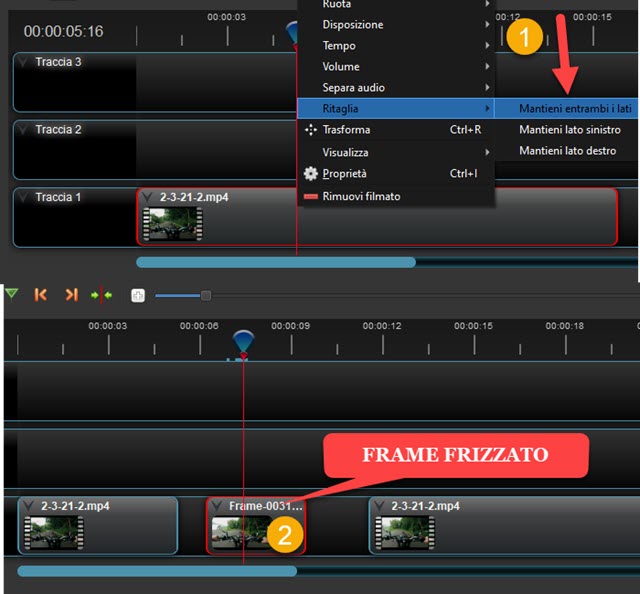
Se ne può regolare la durata agendo sulle maniglie della clip del frame. Si uniscono i tre elementi presenti in Timeline e si fa andare il video che rimarrà frizzato nel momento in cui si riproduce l'immagine del frame.
FRIZZARE UN VIDEO CON DAVINCI RESOLVE
DaVinci Resolve ha pure una versione gratuita che ci consente di frizzare i video. Nella Edit Page si trascina il video nella Media Pool quindi si aggiunge alla Timeline e si sposta l'Indicatore di Riproduzione nel punto in cui frizzare il filmato. Si passa alla Color Page e si clicca con il destro del mouse nella anteprima del video.
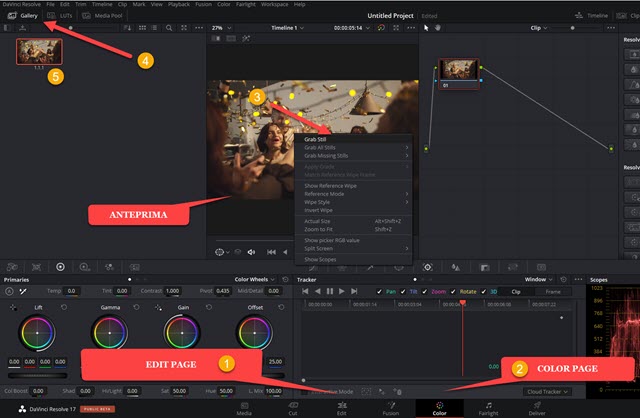
Nel menù contestuale si va su Grab Still per aggiungere una miniatura nella finestra Gallery, da illuminare se fosse spenta. Si clicca con il destro del cursore su tale miniatura e si va su Export per aprire Esplora File.

Si sceglie la cartella di output, si seleziona il formato JPEG, si dà un nome al fotogramma e si clicca su Export.
Insieme al file JPG del fotogramma verrà salvato anche un file .DRX che potrà essere eliminato. Si torna nella Edit Page e si aggiunge il fotogramma in JPG alla Media Pool. Si sceglie il Blade Edit Mode e si divide la clip.

Basterà cliccare sul punto in cui è posizionato l'indicatore di riproduzione. Si clicca di nuovo sullo strumento Selection Mode e si separano le clip che sono state divise. Tra di esse si trascina la clip del fotogramma dalla Media Pool. Di tale clip si può regolare la durata per poi riunire le tre clip con il pulsante della calamita illuminato.
FRIZZARE UN VIDEO CON CAMTASIA
Camtasia è il programma di elezione per creare screencast ma può essere usato anche come video editor. Dopo aver aperto Camtasia Studio si va su Import Media, si seleziona il video e si trascina nella Timeline.
Si sposta l'Indicatore di Riproduzione nel punto del freeze e si clicca sul pulsante della macchina fotografica.

Verrà aggiunto il fotogramma corrente come clip sovrascritta di una durata standard di 5 secondi. Tale durata può essere modificata agendo sulla maniglia di destra. Per non perdere nessun fotogramma della clip, la si seleziona e si clicca sul pulsante per dividere il video che si trova sulla sinistra di quello della macchina fotografica.

Le clip così divise potranno quindi essere separate e tra di esse potrà essere inserita l'immagine del fotogramma estratto in precedenza e posizionato nella traccia sovrastante. Si uniscono le tre clip e si riproduce il video.



Nessun commento :
Posta un commento
Non inserire link cliccabili altrimenti il commento verrà eliminato. Metti la spunta a Inviami notifiche per essere avvertito via email di nuovi commenti.
Info sulla Privacy